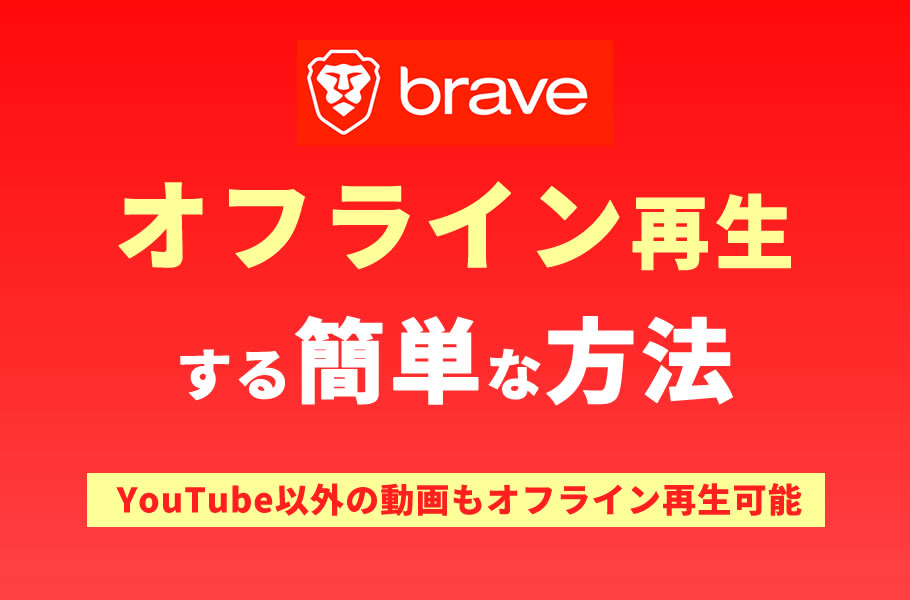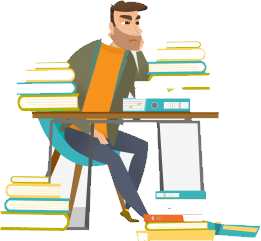
・Brave(ブレイブ)でオフライン再生する手順を知りたい!?
・Brave(ブレイブ)でオフラインで本当に再生できるの?
こんな悩みを解決します。
実は、YouTubeプレミアムに加入しなくても、広告なしなのはもちろん、オフラインで動画を再生できます。
そこで今回は、Brave(ブレイブ)のブラウザでYouTube動画をオフラインで再生する方法を解説します。
- Brave(ブレイブ)を利用してオフラインで動画を視聴する方法
- YouTube以外でオフラインで再生できる動画各種
- オフライン再生するためのおすすめ設定




さっそく、オフライン再生する手順を確認してくださいね。
Brave(ブレイブ)で動画をオフライン再生するやり方


Brave(ブレイブ)でオフライン再生する方法は、動画をプレイリストに追加するだけです。
Brave(ブレイブ)のスマホアプリでYouTube動画などをオフラインで再生する方法を解説します。
事前に、Brave(ブレイブ)のアプリをインストールしておきましょう。
まだの方は、下記からインストールしてください。
画像を用いてそれぞれ解説します。
Braveブラウザで動画を表示させる
一つ目はBraveブラウザでオフラインで再生したい動画を表示させることです。
Braveブラウザを起動させ、オフラインで再生したい動画を表示させましょう。
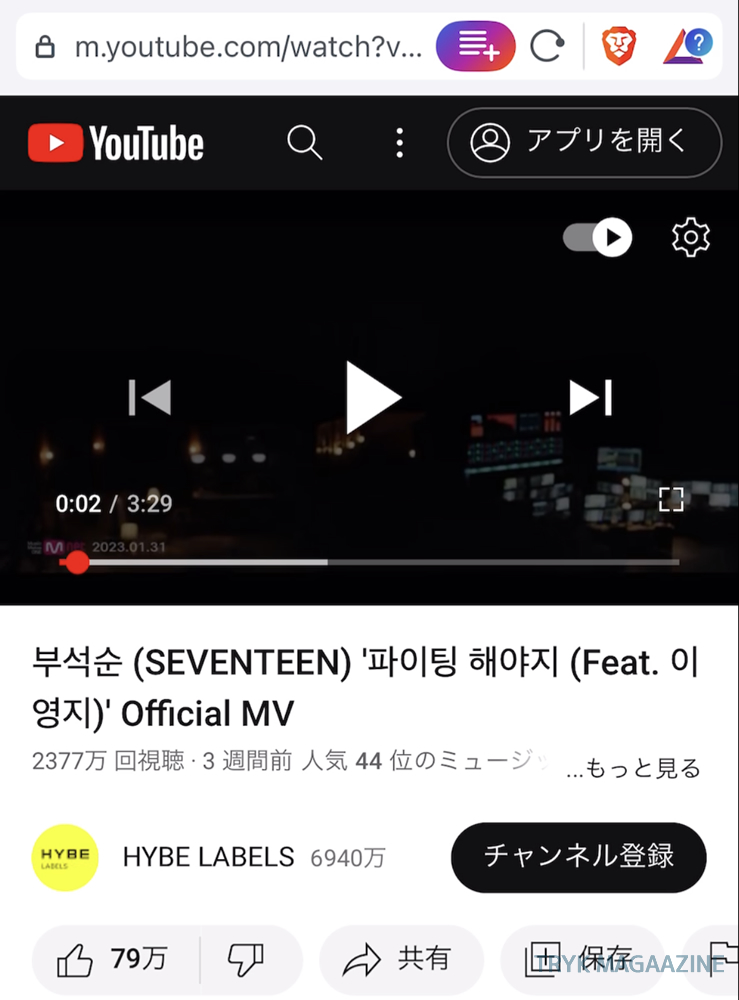
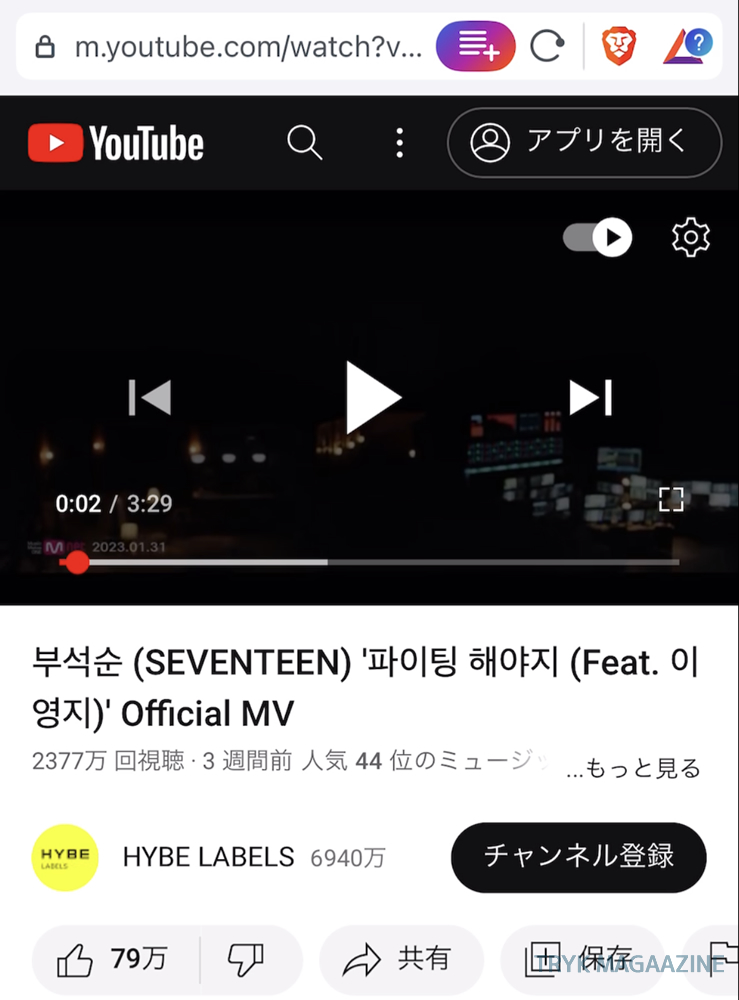
Playlist(プレイリスト)に動画を追加する
二つ目はPlaylist(プレイリスト)に動画を追加することです。
画面右上に「プレイリスト」の追加ボタンがあるので、ここをタップしましょう。
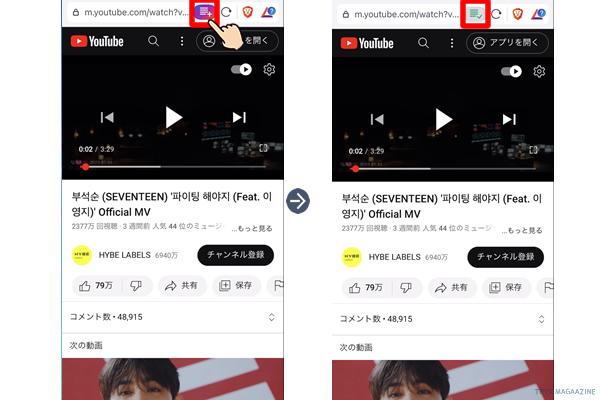
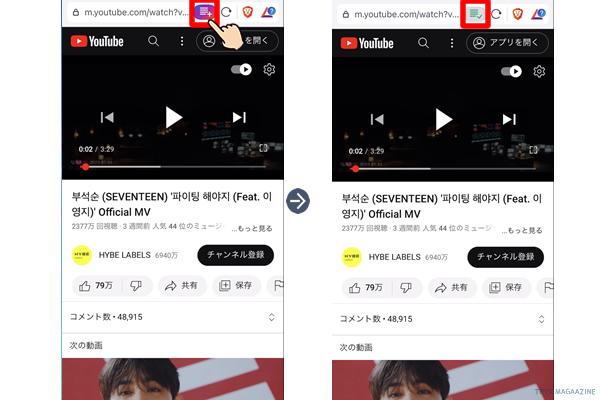
Playlist(プレイリスト)が表示されていない場合
Playlist(プレイリスト)が表示されていない場合は、
画面右下から「メニュー」をタップします。
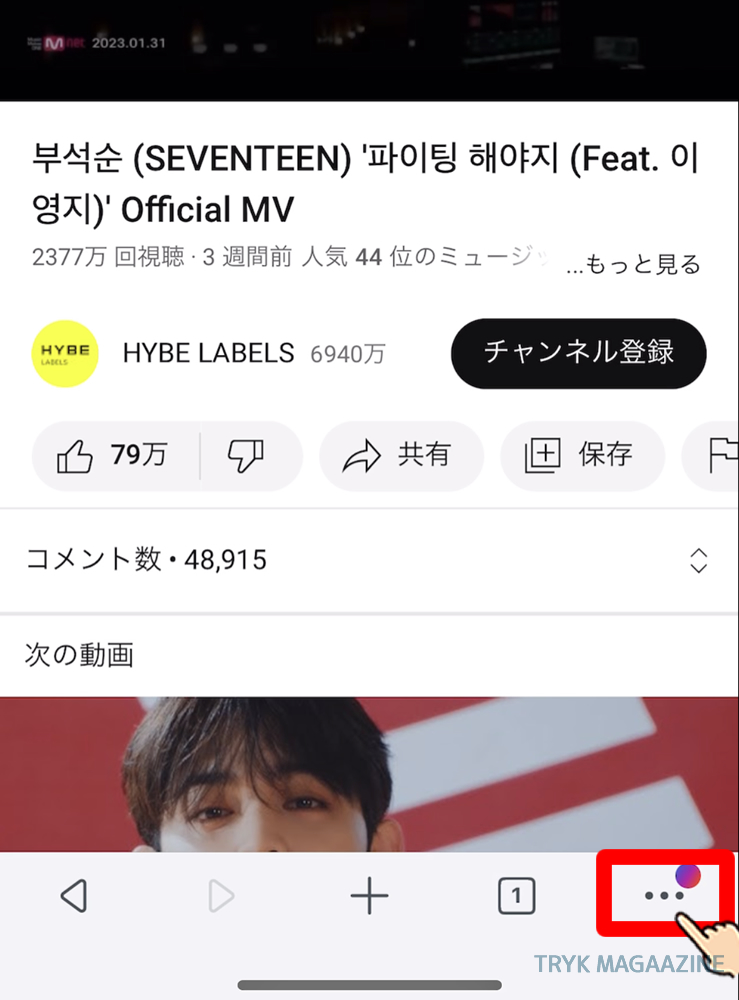
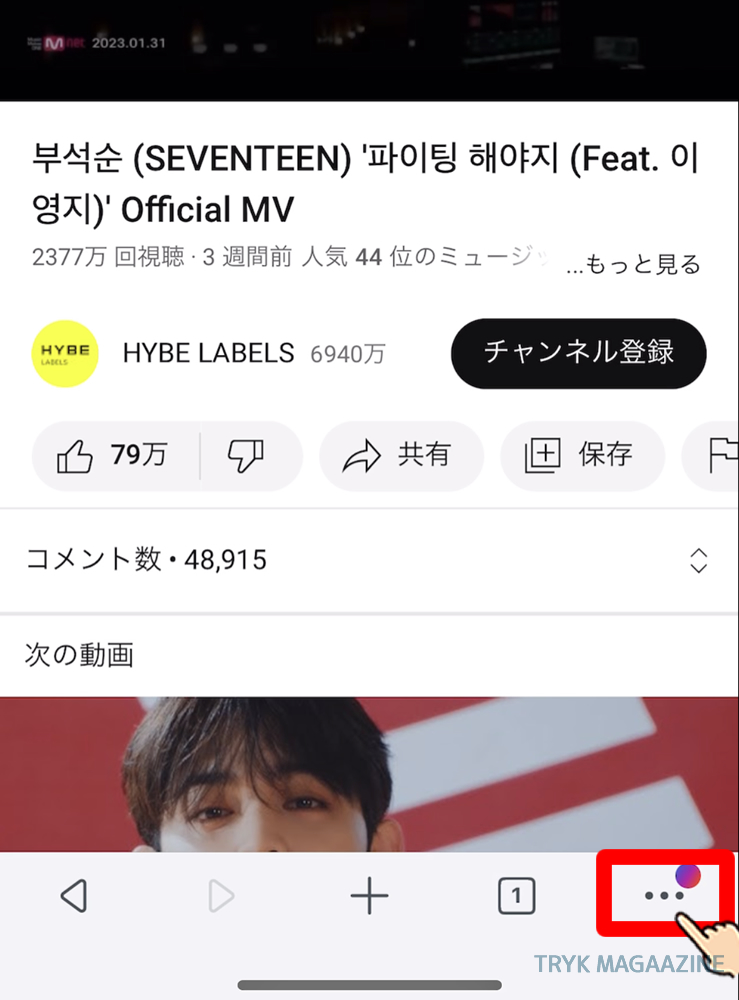
次に、「Brave Playlistに追加する」をタップします。
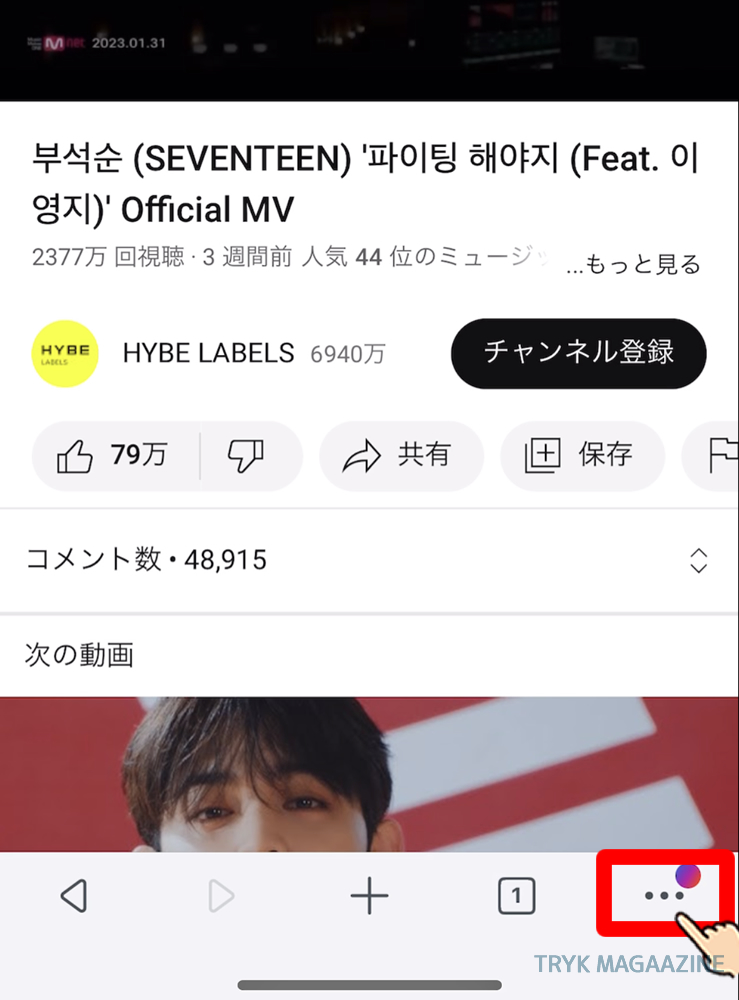
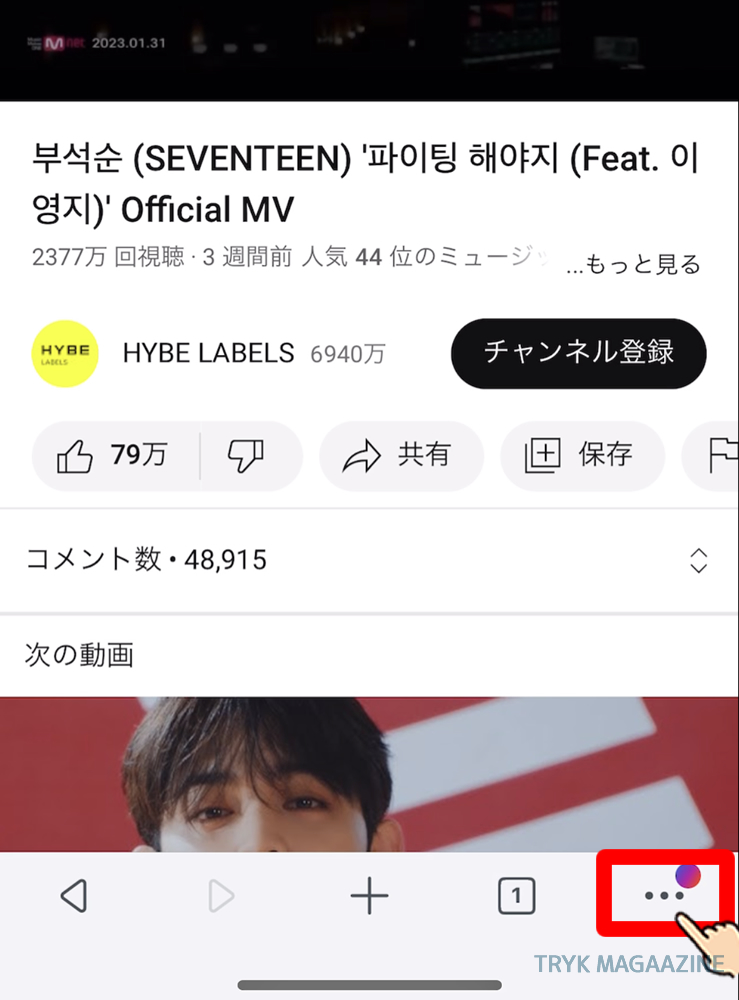
すると、Playlistにダウンロードが開始されます。
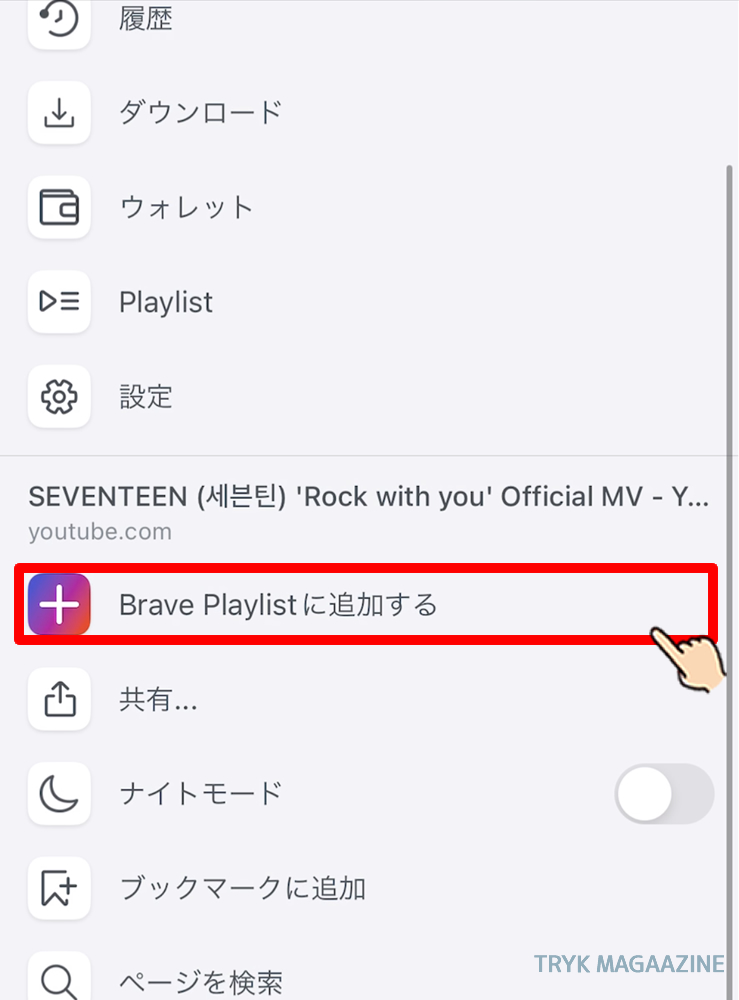
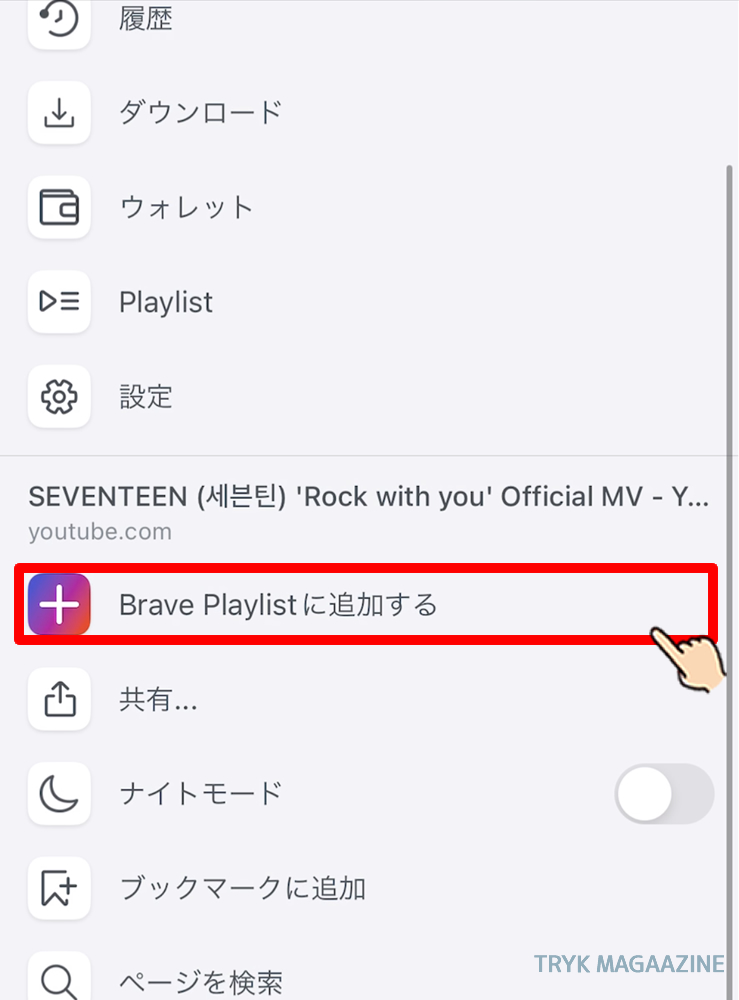
次のように表示されればダウンロードが完了です。
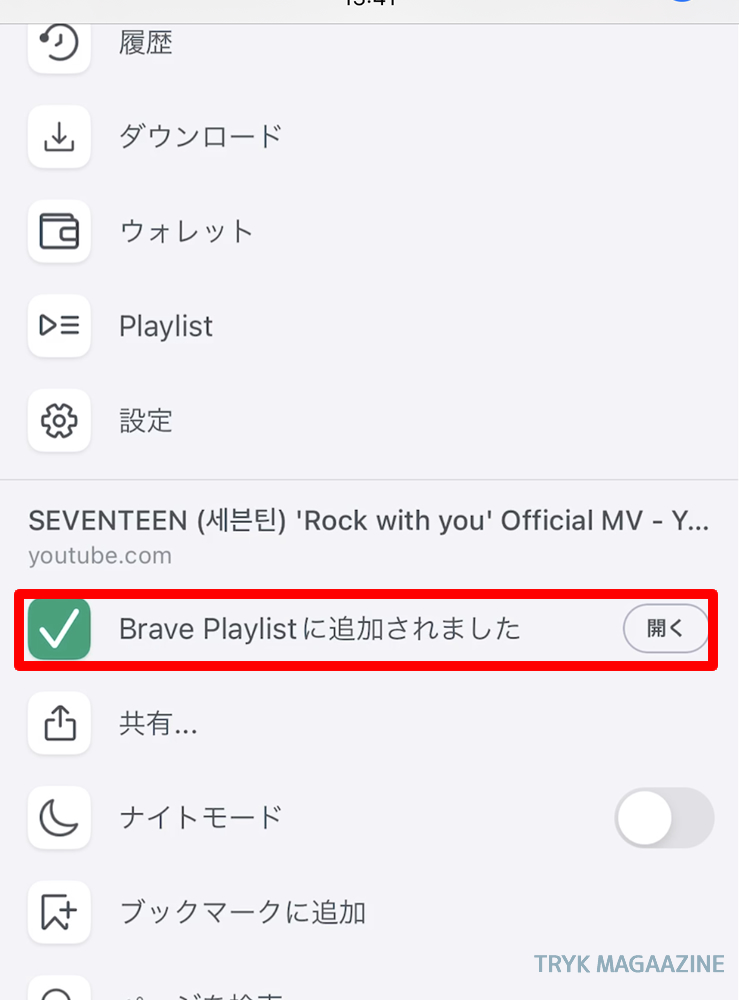
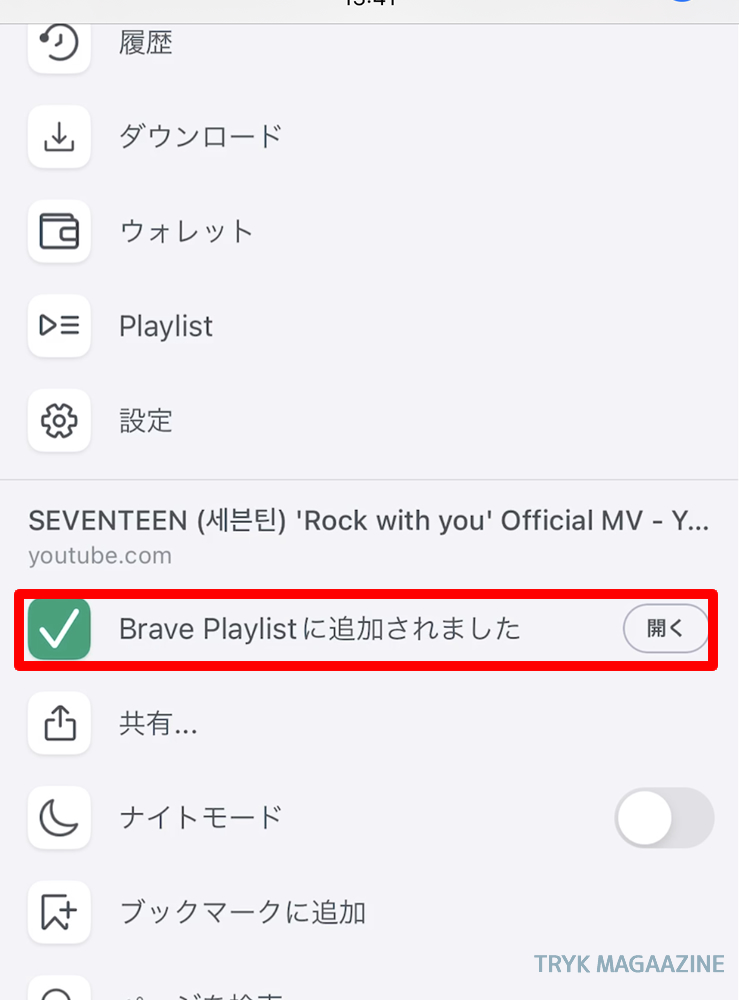
以上が完了すれば、Braveブラウザで動画をオフラインで再生することが可能です。
オフラインで動画を再生する
三つ目はオフラインで動画を再生することです。
オフラインで再生する手順はこちらです。
Braveアプリを開き、右下のメニューをタップします。
その中から、「Playlist」をタップ。
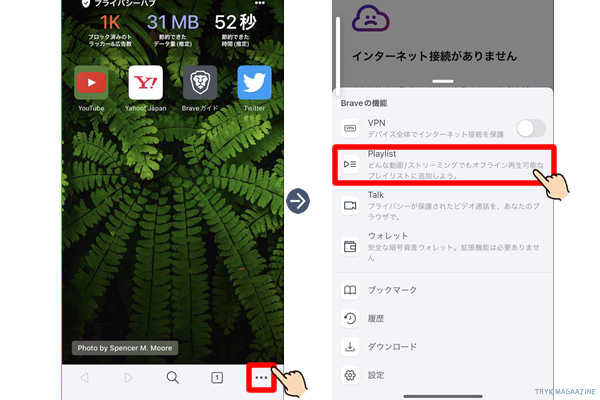
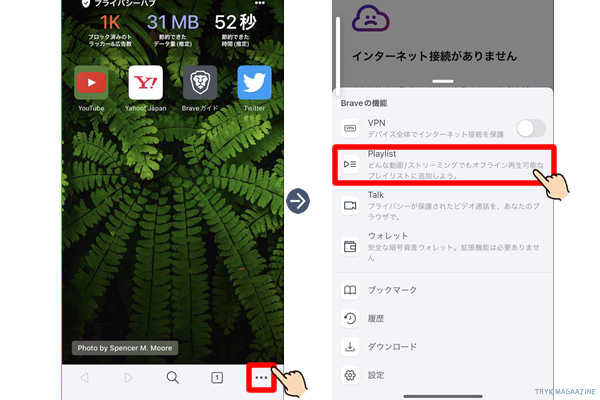
すると、「Playlist」画面が表示されるので、見たい動画を再生します。
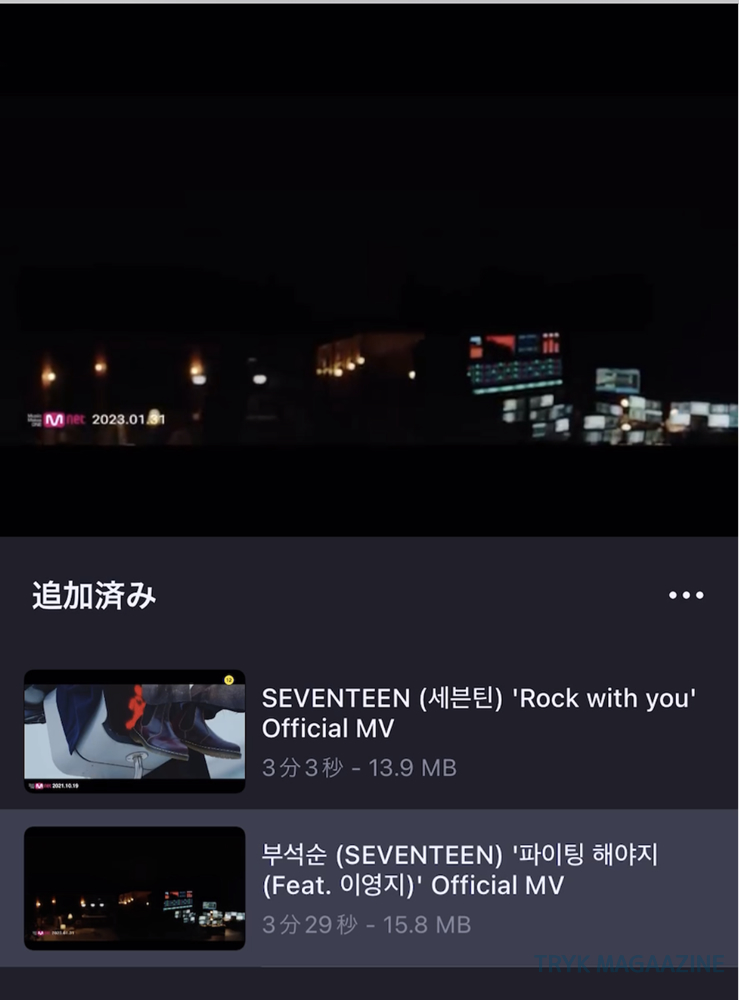
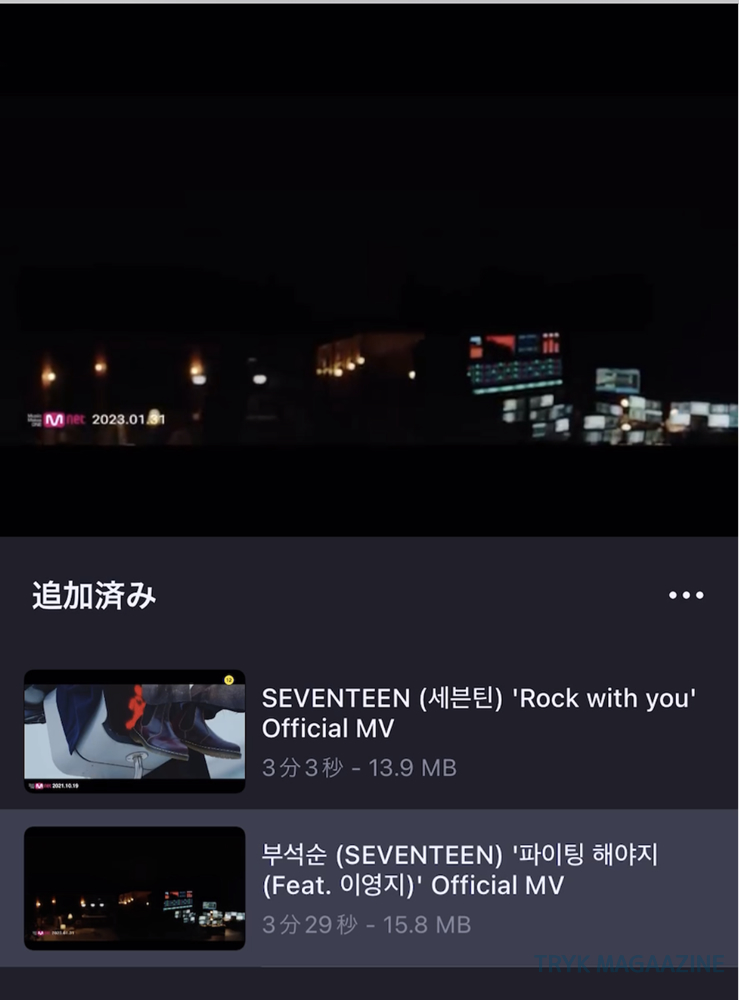
以上で、Brave(ブレイブ)のブラウザで動画をオフラインで再生されます。
Braveブラウザでオフライン再生されるのはYouTubeだけじゃない
YouTube以外にも、以下の動画はオフラインで再生されます。
オフライン再生できる動画
- ニコニコ動画
- AMEBA
- Gyao!
実際に、動画をプレイリストに追加してオフラインで再生できました。
上記以外にも、BraveブラウザでPlaylistに追加すればオフライン再生できます。




Brave(ブレイブ)のオフライン再生のおすすめ設定
Braveのプレイリストを利用する場合は、自動保存をWiFi接続のみにすることです。
というのも、この設定にしておかないと、WiFi接続以外の時でも、ダウンロードが開始され、通信量が多くかかり、速度制限になる可能性があるから。
速度制限に陥るのを回避するためにも、以下の設定をしておきましょう。
- Braveのメニューをタップ
- 設定をタップ
- 「Playlist」をタップ
- 「自動でオフライン再生可能にする」をタップ
- 「Wi-Fi接続時のみ」をタップ




- STEP1Braveのメニューをタップ
トップページの画面右下のメニュー(…)をクリックします。

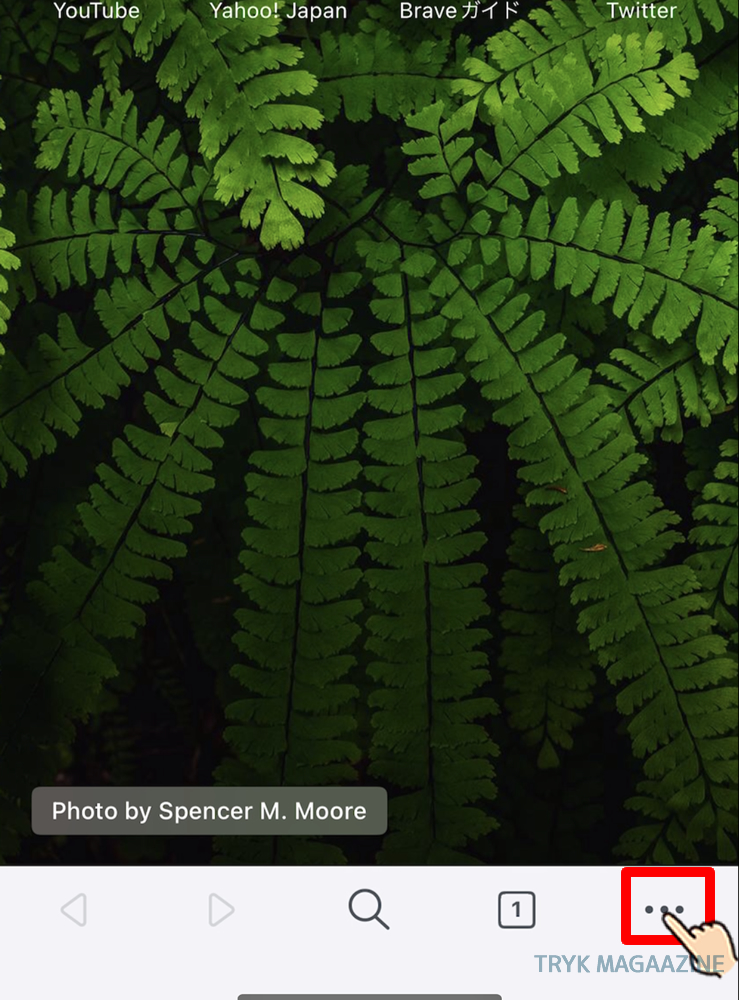
- STEP2設定をタップ
次に、「設定」をタップします。

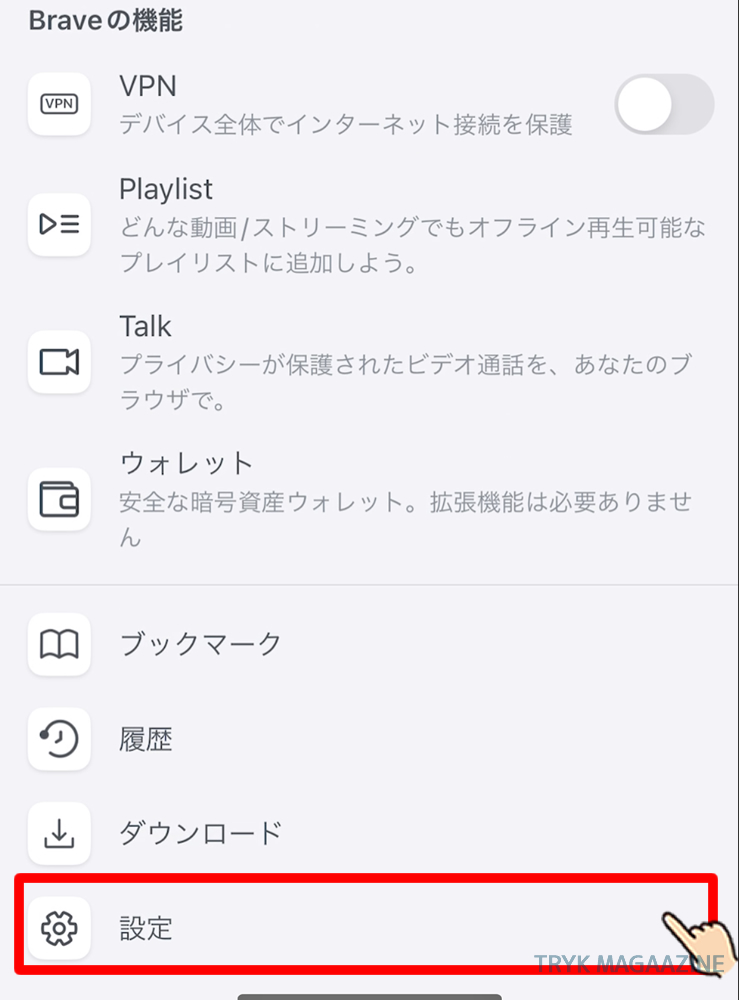
- STEP3「Playlist」をタップ
次に「Playlist」をタップします。

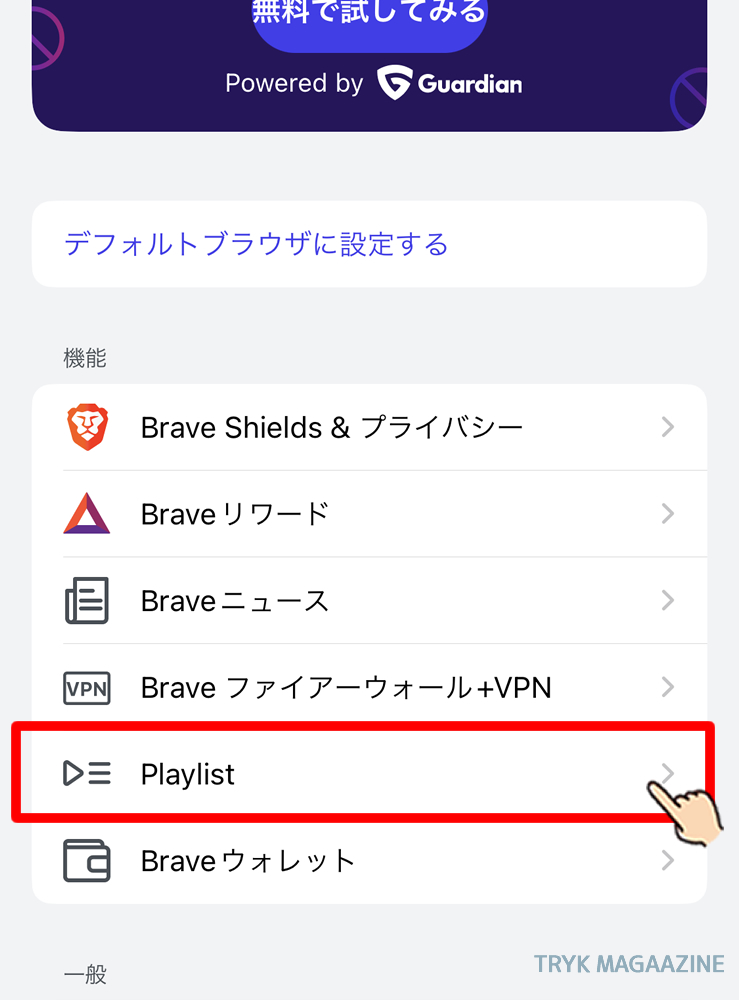
- STEP4「自動でオフライン再生可能にする」をタップ
次に「自動でオフライン再生可能にする」をタップします。

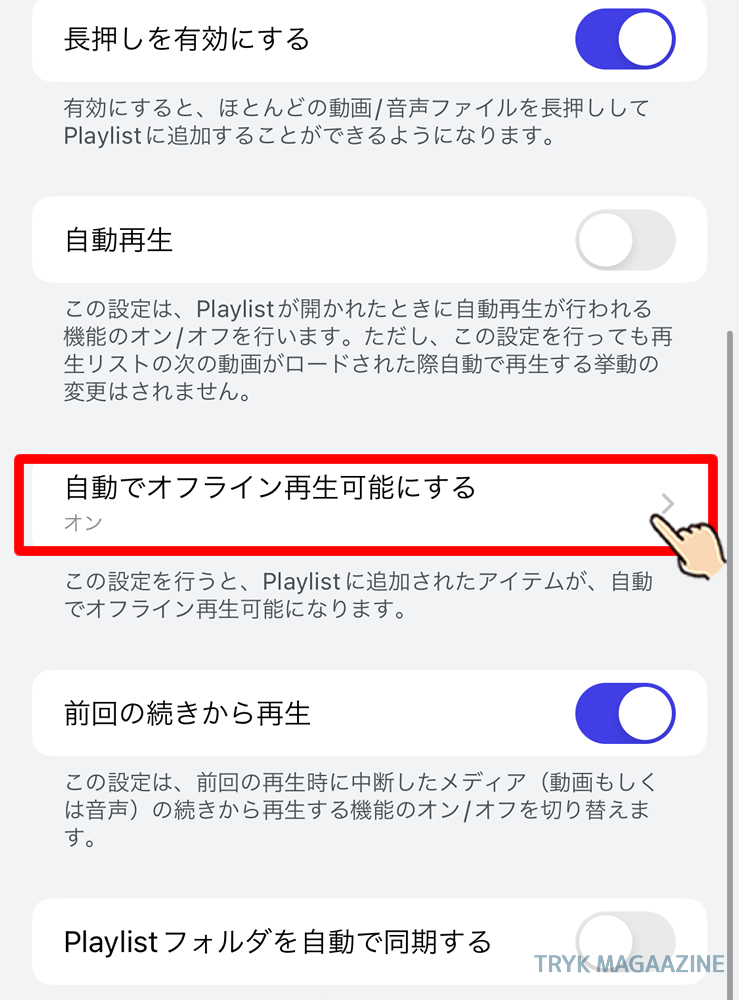
- STEP5「Wi-Fi接続時のみ」をタップ
「Wi-Fi接続時のみ」をタップします。

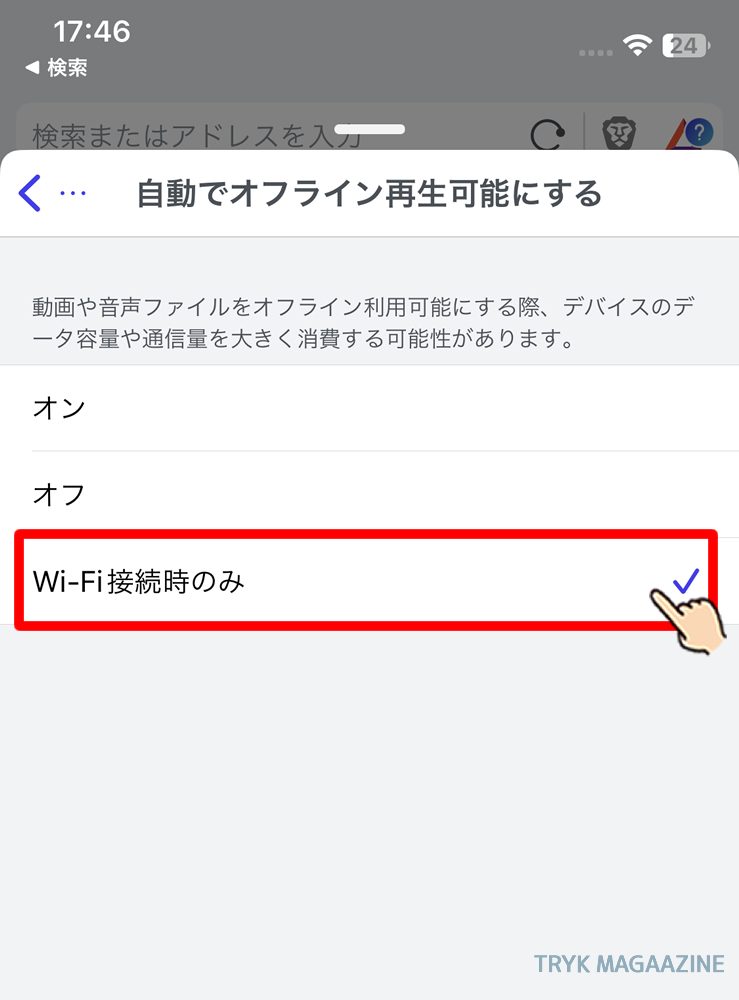
PCならBrave(ブレイブ)内の仮想通貨BATが稼げる
Braveは広告をブロックするだけでなく、パソコン(Windows・Mac)なら、仮想通貨BATが稼げます。
実際に、パソコンのBraveでネットサーフィンするだけで稼げています。
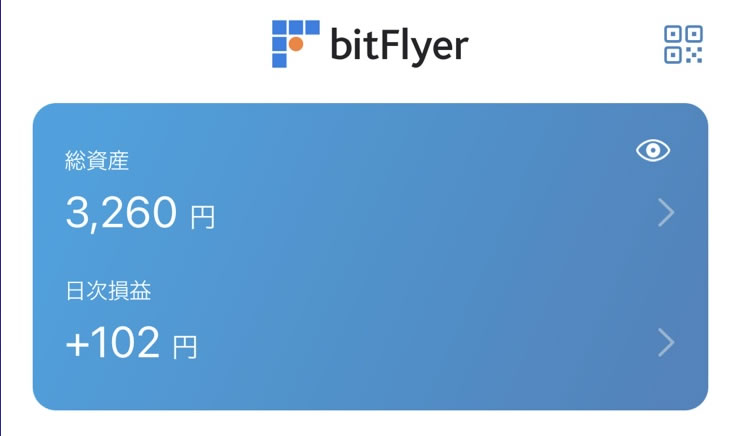
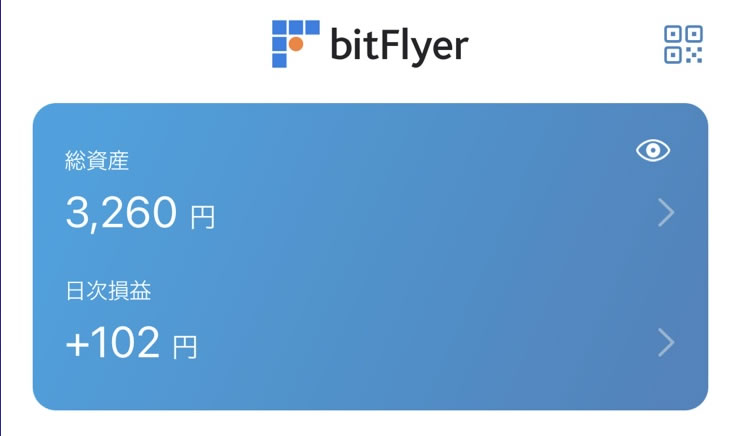
無料で、ネットサーフィンや動画を見るだけでこれだけで稼げるのは、メリットしかないですよ。
稼いだ仮想通貨は、日本円で出金できます。
以下に、Braveで稼ぐための始め方を詳しく解説しています。合わせてご覧ください。


まとめ:Playlistに追加してオフライン再生しよう!
今回は、Brave(ブレイブ)アプリでオフラインで動画を再生する方法を解説しました。
Braveブラウザで動画をオフラインで再生する方法は、動画を表示させてプレイリストに追加するだけです。
実際に、オフライン再生できるかやってみてくださいね。
Braveブラウザの動画でオフライン再生ができるようになれば、
電波の悪いところや通勤や通学にも、通信量を消費せずに、音楽や動画を楽しめます。